Втората компютърна сметка. Създаване на потребителски акаунти
Особеността на работата в мулти-потребителска среда на Windows XP OS е, че всеки потребител трябва да има своя собствена сметка, която определя правата и правомощията му при работа със софтуер и хардуер на персонален компютър. Потребителският акаунт се създава от администратора и може да бъде променян от него.
сметка Има запис, който съдържа цялата информация, която определя потребител в Windows XP:
името и паролата му, необходими за влизане в потребител;
имената на групите, чийто потребител е член;
правата и разрешенията, които има при работа в системата и достъп до нейните ресурси.
Потребителските разрешения за достъп до компютърните ресурси са разделени на:
пълен достъп - неограничен достъп до всички ресурси;
нормален достъп - възможността за персонализиране на компютъра и инсталиране на програми, но без достъп до файлове и папки на други потребители;
ограничен достъп - способността да работите с компютър, създаване и съхраняване на документи, но без възможност за инсталиране на програми или за потенциално опасни промени в системните файлове и настройки.
Чрез нивото на достъп до ресурсите на компютъра всички потребители се разделят на категории:
Администраторите - имате пълен, неограничен достъп до компютър или домейн;
Power Users - имат нормални права на достъп; могат да изпълняват всички, а не само сертифицирани приложения;
потребители - имат ограничени права на достъп; нямат права да променят системните параметри и не могат да изпълняват много не-сертифицирани приложения;
Гостите - по подразбиране те имат същите права като потребителите, с изключение на профила "Гости"по-ограничени права;
Архивни оператори - може да блокира ограниченията за достъп само за архивиране и възстановяване на файлове;
репликатор - осигурява поддръжка за репликация (копиране) на файлове в домейна.
За удобство потребителите със същите права могат да бъдат комбинирани в групи. В този случай е създаден групова сметкапредставляващи набор от потребителски акаунти. Когато потребителски профил е включен в група, съответният потребител получава всички права и разрешения, дадени на тази група.
Има два типа потребителски акаунти на компютъра:
1) Сметка за компютърни администратори - предназначена за онези, които могат да правят промени на системно ниво, да инсталират програми и да имат достъп до всички файлове на компютъра. Потребител с такъв профил има пълен достъп до други потребителски акаунти на компютъра. Той може:
да създавате и изтривате потребителски акаунти на компютъра;
създаване на пароли за други потребители на компютъра;
да промените потребителските имена, снимките, паролите и типовете профили в профила.
2) Лимитирана сметка - предназначена за потребители, за които е забранено да променят повечето настройки на компютъра и да изтриват важни файлове. Потребител с този профил:
не може да инсталира софтуер и хардуер, но има достъп до вече инсталирани на компютъра програми;
можете да промените собствената си снимка, зададена в профила си, както и да създавате, променяте или изтривате собствената си парола;
не може да промени името или типа на собствената си сметка. Такива промени трябва да бъдат направени от потребителя с администраторски акаунт.
Когато инсталирате Windows XP, се създава профил на администратор. Профили на други категории потребители се създават от администратора по време на работа на компютъра. Когато извършвате задачи като създаване на потребителски акаунти, инсталиране на софтуер или извършване на промени, които трябва да засягат всички потребители, трябва да влезете с администраторски акаунт. Задаването на разрешения за други потребители може да бъде само администратор. Когато актуализирате Windows XP, инсталационната програма оставя текущите настройки на профила непроменени, включително информацията за администраторския акаунт.
Разбиране на абсолютния адрес в MS Excel
На пресечната точка на реда и колоната е клетка маси, които имат свои собствени уникални адресобразуван от името на колоната и името на реда, например, A2, C4, BZ156.
Клетъчните адреси се използват във формулите, за да се отнасят до специфични клетки.
За да може да се използват данните от няколко таблици в MS Excel в изчисленията, е възможно да се правят връзки между таблиците чрез използване външни връзки (клетъчни адреси), които съдържат в допълнение към името на колоната и номера на реда името на файла, чиито данни се използват.
Формулите са изрази, които се изчисляват на работен лист. Формулата започва с равен знак (=). Като аргументи формулите обикновено се използват за стойности на клетките, например: = A1 + B1.
За изчисленията във формулите се използват различни видове адреси.
Позволен е клетъчен адрес, който се променя при копиране на формула относителен, Има форма B1, A3. По подразбиране, Excel третира клетъчните адреси като относителни. Относителното адресиране на клетки е често срещано явление при изчисленията, базирани на формули. Когато копирате такава формула, заглавието на колоната в името на клетката ще се промени вдясно или наляво, а когато копирате нагоре или надолу, номерът на реда ще се промени.
Абсолютно адресиране се използва, когато трябва да използвате стойност, която няма да се промени по време на изчислението. След това пишете например: $ $ A $ 5. Съответно, при копиране на такава формула до други клетки от текущия работен лист те винаги ще имат стойност = $ A $ 5. За да зададете абсолютен адрес за клетка, е необходимо да посочите символа "$" преди номера на реда и номера на колоната или да натиснете клавиша F4
Смесеното адресиране е комбинация от относително и абсолютно адресиране, когато един от компонентите на името на клетката остава непроменен при копирането. Примери за такова адресиране: $ A3, B $ 1.
Абсолютен адрес винаги показва точния адрес на клетката, независимо къде се намира формулата, използвайки тази клетка. Външен знак абсолютен адрес е наличието на знак $ преди стойността на координатите в адреса на клетката. марка $ може да бъде в адреса както преди обозначаването на колоната, така и преди номера на реда. Например адресът $ A $ 1 - абсолютният адрес, при което всяко копиране и преместване ще остане непроменено и винаги ще сочи към клетката, разположена в пресечната точка на колоната А и струни 1 .
Обикновено относителното адресиране се използва във формулите, тъй като в този случай, когато се копират и преместват формули, отношенията между клетките на таблицата се запазват напълно. Абсолютно адресиране се използва, когато във формулата са включени непроменени стойности, които винаги се намират в едни и същи клетки, независимо от позицията на формулите, отнасящи се до тях.
Формули, представени чрез булеви функции
Двоична (логическа, булева) функция от двоични променливи се нарича функция, която може да отнеме само две стойности: 0 и 1.
Домейнът на булевата функция е ограничен, тъй като аргументите на функцията вземат само две стойности. Общият брой на множествата двоични аргументи, за които е дефинирана Boolean функцията, е 2 п .
Всяка Boolean функция може да се определи с помощта на таблица, в лявата част на която се изписват всички набори от стойности на двоични променливи, а в дясната част - съответните стойности на функцията. Тази таблица се нарича таблица на истината, Примерна таблица на истината:
Таблица 1
Игрови таблици с логическа функция
Общият брой на различните булеви функции от п променливите са равни.
За анализа и синтеза на компютърните схеми са широко използвани булеви функции на една и две променливи.
За една Boolean променлива има четири различни булеви функции (Таблица 2).
Таблица 2
Таблици за истината за логическите функции на една променлива
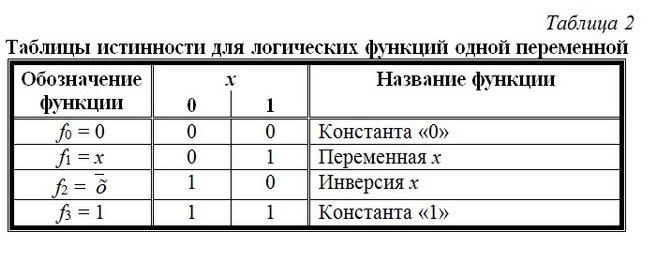
Броят на всички булеви функции на две променливи е 16 (Таблица 3).
Използвайки функциите на една и две двоични променливи, наречени елементарни логически функции, е възможно да се използва принципът на суперпозицията (т.е. замествайки булеви функции вместо аргументи в друга функция), за да се конструира всяка булева функция.
Като се имат предвид булевите функции на една и две променливи като операции на множеството от всички булеви функции, може да се конструират различни алгебра на булеви функции.
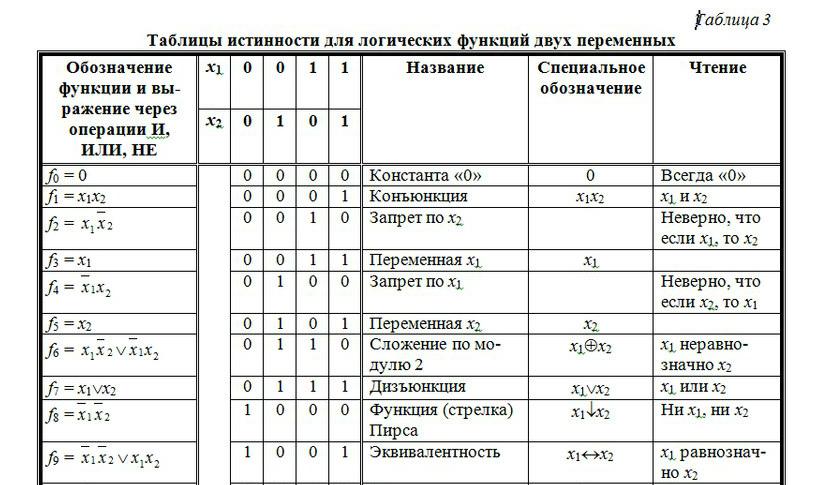
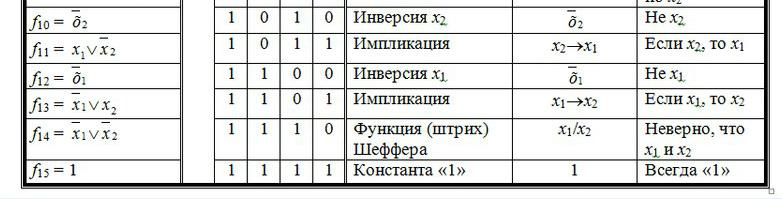
Методи за минимизиране на логистичните функции
За да разгледаме методите за свеждане до минимум, въвеждаме някои дефиниции.
Обадих се елементаренако броят на нейните членове е по-малък от определен набор от променливи п, а всяка променлива е включена във връзката само веднъж. Броят на членовете на елементарна връзка определя неговата ранг.
под implicant Булева функция е(х 1 , х 2 , ...,х п) тази Boolean функция се разбира е 1 (х 1 , х 2 , ...,х п), ако е на всеки набор от променливи стойности х 1 , х 2 , ...,х п на която стойността на функцията е 1 е една, стойността на функцията е също равен на един.
под прост подразбиране Булева функция е(х 1 , х 2 , ...,х п) се разбира всеки елементарен продукт, който е имплицитна функция е и няма собствена част от тази работа да функционира е не са включени, т.е. простите импликации са елементарните съюзи на най-малкия ранг, които са включени в тази Boolean функция.
Договорена разделителна нормална форма булевата функция се нарича такава функция, която е равна на разединението на всичките й прости импликации.
Въпреки че съкратеният DNP на булевата функция съдържа по-малък брой букви от SDNF със същата функция, в повечето случаи тя позволява по-нататъшно опростяване, като поглъща някои прости импликации чрез разединяване на други прости импликации. Ако в разединение на простия импулс, представляващ дадена булева функция, никой от участниците не може да бъде изключен, тогава се нарича такова разединение крайна разделителна нормална форма дадена функция.
Някои булеви функции имат множество DNF с крайна загуба. Неутрализираща DNF булева функция, съдържаща най-малкия брой букви, ще бъде минималната DNF.
По този начин общият проблем за минимизиране на булеви функции може да бъде решен в такава последователност.
1. За дадена функция намерете съкратения DNF, т.е. всички прости импликации.
2. Определете DNF на Dead-End на дадена функция, сред които изберете минималната DNF.
Тази документация е преместена в архива и не се поддържа.
Актуализирано: декември 2008 г.
Цел: Windows Server 2008, Windows Server 2008 R2, Windows Server 2012
За да управлявате домейн потребителите, създайте потребителски акаунти в Active Directory Domain Services (AD DS). За разлика от това, за да управлявате потребители, които работят с един компютър, създайте местни потребителски акаунти. За повече информация вижте статията Създаване на локален потребителски акаунт (http://go.microsoft.com/fwlink/?LinkId=138393).
Членство в групи Счетоводни оператори, Домейн Администратори, Администратори на фирми или еквивалентно е минималното изискване за извършване на тази процедура. За подробности относно използването на съответните профили и членство в групи посетете http://go.microsoft.com/fwlink/?LinkId=83477.
Създайте потребителски акаунт
В полето Първо име въведете потребителско име.
В полето инициали Въведете инициалите на потребителя.
В полето Фамилно име въведете последното име на потребителя.
промяна Пълно имеда добавите инициали или да замените първото и фамилното име.
В полето потребителско име въведете потребителското име, за да влезете, щракнете върху суфикса на основното потребителско име (UPN) в падащия списък, след което щракнете върху още.
Ако потребителят ще използва различна регистрация за компютри, работещи под операционни системи Microsoft® Windows® 95, Windows 98 или Windows NT®, можете да промените потребителското име за вход, показано в Потребителско име за влизане (преди Windows 2000).
В полето парола и поле потвърждаване Въведете потребителската парола и след това изберете подходящите опции за парола.
- За да изпълните тази процедура, трябва да сте член на групата оператори на сметки, администратори на домейни или администратори на фирми в AD DS или да сте упълномощени от делегацията. От съображения за сигурност препоръчваме да използвате командата Пусни като.
- При създаване на атрибут на потребителски акаунт пълно име създаден във формат Първото име по подразбиране. атрибут пълно име също така контролира формата на показваното име, което се показва в глобалния списък с адреси. Форматът на екранното име може да бъде променен чрез инструмента за редактиране на ADSI. Ако промените формата на показаното име, форматът на пълното име също се променя. За повече информация вижте член 250455 на базата знания на Microsoft (http://go.microsoft.com/fwlink/?LinkId=131264).
- Задачата на тази процедура може да се извърши и с помощта на модула Active Directory за Windows PowerShell ™. За да отворите модула на Active Directory, щракнете върху начало, Щракнете върху администрацияи след това щракнете върху.
Сървърния мениджър, Щракнете върху обслужванеи след това щракнете върху Модул на Active Directory за Windows PowerShell.
http://go.microsoft.com/fwlink/?LinkId=138369http://go.microsoft.com/fwlink/?LinkID=102372).
Допълнителни материали
Създаване на потребителски акаунт с помощта на командния ред
За да отворите командния ред, щракнете върху начало, Щракнете върху тичамвъведете пМСи след това щракнете върху добре.
За да отворите командния ред на, пМСи след това щракнете върху добре.
Въведете следната команда и натиснете enter.
dsadd потребител
[-samid ] -pwd ( параметър описание Указва отличното име на обекта на потребителя, който да добави.
Задава стойността
. Задава името на мениджъра на профила за защита (SAM) като уникално име на SAM профил за този потребител (например Linda). Ако SAM не е посочено, dsadd се опитва да създаде име на SAM профил, като използва до първите 20 знака от нормалното име (CN) UserDN.
Задава стойността на паролата.
Задава паролата, която да се използва за потребителския акаунт. Ако този параметър е настроен на * , ще бъдете подканени да въведете парола.
За да видите пълния синтаксис за тази команда, както и информация за въвеждане на информация за потребителския акаунт в командния ред, въведете следната команда и натиснете ENTER.
- За да изпълните тази процедура, трябва да сте член на групата оператори на акаунти, администратори на домейни или администратори на фирми в услугите на домейна на Active Directory или да бъдете упълномощени чрез делегиране. От съображения за сигурност препоръчваме да използвате командата Пусни като.
- Нов потребителски акаунт със същото име като потребителския акаунт, който вече е изтрит, не получава автоматично разрешенията и членството на предишния изтрит профил, тъй като идентификаторът за сигурност (SID) на всеки профил е уникален. Ако искате да пуснете отдалечен потребителски акаунт, трябва ръчно да създадете отново всички разрешения и членски права.
- Задачата на тази процедура може да се извърши и с помощта на модула на Active Directory за Windows PowerShell. За да отворите модула на Active Directory, щракнете върху начало, Щракнете върху администрацияи след това щракнете върху Модул на Active Directory за Windows PowerShell.
За да отворите модула на Active Directory за Windows PowerShell, отворете го Сървърния мениджър, Щракнете върху обслужванеи след това щракнете върху Модул на Active Directory за Windows PowerShell.
За повече информация вж. Създаване на потребителски акаунт (http://go.microsoft.com/fwlink/?LinkId=168458). За повече информация относно Windows PowerShell вижте статията Windows PowerShell (
Управление на потребителите
Цели на обучението:
Научете как да опишете процеса на създаване на потребителски акаунт. Запознайте се с четири типа профили на потребителски групи; научете се да им дадете определение. Научете как да идентифицирате подходящите типове акаунти за дадена мрежова среда. Научете как да създадете потребителски акаунт и групови профили.
Управление на мрежата
Мрежа, която може да работи сама по себе си, все още не е измислена. От време на време трябва да свързвате нови потребители, а някои от съществуващите, понякога да ги изтривате. Трябва да инсталираме нови ресурси и да ги споделяме, за да им осигурим съответните права за достъп до тях. Правата на достъп са правила, свързани с ресурс, обикновено директория, файл или принтер. Правата регулират достъпа на потребителите до ресурси.
Всичко това означава, че след инсталирането мрежата трябва да бъде управлявана.
Администрацията на мрежата обхваща пет основни области, които мрежовият администратор трябва да познава:
- управление на потребителите - създаване и поддържане на потребителски акаунти, управление на потребителския достъп до ресурси;
- управление на ресурсите - инсталиране и поддръжка на мрежови ресурси;
- управление на конфигурацията - планиране на конфигурацията на мрежата, нейното разширяване, както и поддържане на необходимата документация;
- управление на ефективността - наблюдение и контрол на мрежовите операции за поддържане и подобряване на производителността на системата;
- поддръжка - предотвратяване, идентифициране и разрешаване на мрежови проблеми.
Отговорности на администратора
Като се има предвид областта на управление на мрежата, можете да създадете списък с задачи, за които отговаря мрежовият администратор:
- създаване и управление на потребителски акаунти;
- защита на данните;
- обучение на потребители и подкрепа (ако е необходимо);
- надстройте съществуващия софтуер и инсталирайте нов
- архивиране;
- предупреждение за загуба на данни;
- наблюдение и управление на място за съхранение на сървъра;
- мрежова конфигурация за максимална производителност;
- архивиране на данни;
- защита на мрежата от вируси;
- разрешаване на мрежови проблеми;
- надстройване и подмяна на мрежови компоненти (ако е необходимо);
- добавяне на нови компютри в мрежата.
В този урок ще се съсредоточим върху задачите, свързани с управлението на потребителите. Други задачи са темите за следващите класове.
Създаване на потребителски акаунти
Всеки, който работи в мрежата, трябва да определи потребителски акаунт. Акаунтът се състои от потребителското име и присвоените параметри за вход. Тази информация се въвежда от администратора и се съхранява от мрежовата операционна система. Когато потребителят се опита да влезе в мрежата, името му служи за потвърждаване на профила.
Всички мрежи имат помощни програми, които помагат на администраторите да добавят нови акаунти към базата данни за мрежова защита. Този процес понякога се нарича "създаване на потребител". В Microsoft Windows NT Server инструментът за създаване на профили се нарича Потребителски мениджър за домейни, той се намира в групата програми Административни инструменти.
Пускане на помощната програма Потребителски мениджър, изберете от менюто потребител Нова команда Потребител ... Ще се покаже прозорец със същото име, в който можете да въведете информацията, необходима за създаване на нов потребителски акаунт.
Въведете потребителски данни
Профилът съдържа информация, която идентифицира потребителя в системата за мрежова защита, включително:
- потребителско име и парола;
- потребителски права за достъп до системни ресурси;
- групите, към които принадлежи сметката.
- Тези данни са необходими, за да може администраторът да създаде нов профил.
Нека обясним целта на някои полета, които са попълнени при създаването на нов профил.
Потребителско име -идентифицира потребителския профил. Потребителското име не трябва да бъде съвместно собственост с името на друг потребител, група от администрирания домейн или компютър. Той може да съдържа до 20 произволни знака на всеки регистър, с изключение на следното:
- Пълно име - съдържа пълното потребителско име.
- описание - съдържа текст, описващ профила или потребителя.
- Парола и потвърдете паролата съдържа парола, чиято максимална дължина е 14 знака. Регистърът на знаците в този случай е значителен: трябва да въведете една и съща парола и в двете полета.
Windows NT сървър изпълнява функцията, налична в повечето помощни програми за управление на потребителите - копиране на профили. С негова помощ администраторът създава "модел" на потребителя, чиито индивидуални параметри и характеристики могат да бъдат изисквани от други потребители. За да създадете нов профил с тези характеристики, администраторът просто копира това - примерно - запис и му дава ново име.
Настройване на потребителските опции
Повечето мрежи позволяват на администраторите да задават на потребителите някои допълнителни опции, включително:
- време за регистрация - за да ограничите времето, през което потребителят може да влезе в мрежата;
- домашна директория - да предостави на потребителя място за съхранение на личните си файлове;
- продължителност на профила - за да се ограничи "престоя" на някои потребители в мрежата.
Администраторът ще се нуждае и от друга възможност да изгради мрежова среда за някои потребители. Това е необходимо, например, за да се поддържа определено ниво на сигурност или да се подкрепят потребители, които не са усвоили компютри и мрежи до такава степен, че да могат да работят самостоятелно с тази технология. Администраторът може да създава профили (профили ) за управление на потребителската среда, в която се намират след влизане в системата. Околната среда включва мрежови връзки и налични програми, както и:
- свързване с принтери;
- настройките на програмния мениджър;
- значки;
- настройки на мишката;
- екранни цветове;
- скрийнсейвъри.
Настройките за профил освен това понякога включват специални условия за вход и информация за това къде потребителят може да съхранява файловете си.
Ключови потребителски акаунти
Мрежовите операционни системи идват с предварително дефинирани потребителски акаунти на определени типове, които се активират автоматично, когато системата е инсталирана.
Администратор - Първоначален профилКогато е инсталирана мрежова операционна система, в мрежата се създава потребителски акаунт с пълно "захранване". На нея са назначени следните функции:
В мрежата на Microsoft този потребител има имеадминистратор (Администратор). В околната средаNovell е известен като Супервайзор (Надзорен).
Обикновено този, който инсталира мрежовата операционна система, първо влиза в мрежата. При влизането в мрежата с администраторски акаунт, той има пълен контрол над всички мрежови функции.
Гост профил
Извиква се друг стандартен потребител, създаден от инсталаторагост (За гости). Този профил е предназначен за хора, които не са пълноправни потребители на мрежата, но се нуждаят от временен достъп до нея. Някои мрежови операционни системи, напримерMicrosoft Windows NT сървър След инсталирането оставете профила на госта деактивиран. Администраторът на мрежата може да го активира.
Пароли (пароли) ) гарантират сигурността на мрежовата среда. Ето защо първото нещо, което администраторът трябва да направи при настройването на настройките му, е да смени паролата. То ще предотврати неоторизиран достъп до мрежата от потребители с администраторски права и създаване на други потребители.
Всеки трябва да измисли уникална парола за себе си и да я задържи в тайна. В особено важни случаи потребителите трябва да бъдат задължени периодично да променят паролите си. Много мрежови операционни системи предлагат инструменти, които автоматично принуждават потребителите да правят това след определен от администратора период от време.
В ситуации, в които сигурността не е толкова значима, или когато правата за достъп са ограничени (както в акаунта за гости), можете да промените профила, така че конкретен потребител да не се нуждае от парола за влизане в мрежата.
Най-сетне администраторът трябва да вземе предвид такава опция: потребител, който вече е уволнен от компанията, ще се опита да влезе. Единственият начин да се избегне това е да деактивирате сметката на бившия служител възможно най-бързо.
Ето някои традиционни съвети за управление на паролата:
- не използвайте очевидни пароли, като например датата на раждане, името на вашия съпруг или дете, името на кучето и т.н.
- най-доброто място за съхраняване на паролата е паметта ви, а не лист хартия, залепена за монитора;
- не забравяйте изтичането на паролата (ако е зададена крайната дата), за да промените паролата, преди да изтече, и системата ще бъде заключена.
Веднага щом потребителите, на които администраторът е помогнал при операции с парола, придобиват известен опит, администраторът има право да определи приемливата за тях политика за защита на паролите.
Групови профили
Мрежите могат да поддържат хиляди профили (сметки ). Има случаи, когато администраторът трябва да изпълнява същите действия за всеки от тези записи или поне за значителна част от тях.Понякога администраторът е принуден да изпраща същото съобщение на голям брой потребители (като ги уведомява за всяко събитие) или да определи кои потребители трябва да имат достъп до определени ресурси. За да направите това, администраторът трябва да променя всеки профил, като променя правата за достъп на конкретен потребител в него. Ако 100 души имат нужда от разрешение да използват ресурс, администраторът трябва на свой ред да предостави това право на всеки от стоте.
Почти всички мрежи решават този проблем, като предлагат да обединяват индивидуални потребителски профили в един специален тип сметка, наречен група. Група (група ) е профил, който съдържа други профили. Основната причина за прилагането на групите е да се опрости администрацията. Групите позволяват на администраторите да работят с голям брой потребители като един мрежов потребител.
Ако 100 профила са групирани заедно, администраторът може да изпрати едно съобщение до групата и всички негови членове автоматично ще го получат. По същия начин правото на достъп до ресурс може да бъде присвоено на група и всички негови членове ще я получат.
Групово планиране
Тъй като групите са много мощен инструмент за администриране, те се нуждаят от специално внимание при планирането на мрежата. Опитните администратори знаят, че в мрежата практически няма да има отделни потребители. Всеки потребител ще споделя определени привилегии и отговорности с другите. Привилегии (
права ) дават право на потребителя да изпълнява определени действия в системата. Например, той може да има привилегията да архивира системата. Привилегиите се отнасят до системата като цяло и се различават от правата. Права (разрешения ) и привилегиите трябва да бъдат присвоени на групи, така че администраторът да може да ги третира като единствен потребител.
- Групите помагат да направите следното.
- Осигурете достъп до ресурси (като файлове, директории и принтери). Правата, предоставени на групата, се предоставят автоматично на нейните членове.
- Разрешете привилегии да изпълняват системни задачи (като архивиране, възстановяване на файлове (от резервни копия) или смяна на системно време). По подразбиране никой от потребителите не е назначен нито едно от привилегиите. Потребителите получават привилегии чрез членство в групи.
- Опростете комуникацията, като намалите броя на подготвените и предаваните съобщения.
Създаване на групи
Създаването на групи е като създаване на индивидуален потребителски акаунт. Повечето мрежи имат комунални услуги, с които администраторът може да формира нови групи. Най-Microsoft Windows NT сървър тази програма се нарича Потребителски мениджър за домейни и е в програмната група Административни инструменти.
Пускане на помощната програма Потребителски мениджър, изберете от менюто потребител Нова команда Местна група ....Ще се покаже диалогов прозорец с едно и също име, предназначен за въвеждане на информация за нова местна група.
Нека обясним целите на полетата, които се попълват при създаването на нови групи:
- Име на групата - идентифицира местната група. Името на групата не трябва да съвпада с името на която и да е друга група (или потребител) в администрирания домейн или компютър. Тя може да съдържа всички символи на произволен регистър, с изключение на следното.
- описание - съдържа текст, описващ групата или потребителите на тази група.
Основната разлика между създаването на група и създаването на индивидуален потребител е, че групата трябва да "знае" кои потребители са нейните членове. Затова задачата на администратора е да избере подходящите потребители и да ги зададе на групата.
Видове групи
Microsoft Windows NT сървър използва групи от четири типа.
местни) групи.
- Местно (
Групи от този тип се изпълняват в база данни с индивидуални компютърни профили. Местните групи се състоят от потребителски акаунти, които имат права и привилегии на локалния компютър и глобални групови профили.
Групи от този тип се използват в границите на целия домейн. Глобалните групи се регистрират на главния контролер на домейни (POS) и могат да съдържат само онези потребители, чиито профили са в базата данни на този домейн.
Тези групи обикновено се използват.Windows NT сървър за нуждите на вътрешната система.
Някои функции на групи от този тип са общи за всички мрежи. Те включват повечето задачи по управлението и поддръжката. За да изпълняват някои стандартни операции, администраторите трябва да създават потребителски акаунти и групи с подходящи привилегии, но много мрежови доставчици освобождават администраторите от тези проблеми, като им предлагат вградени местни или глобални групи. Вградените групи попадат в три категории:
- администратори - потребителите на тези групи имат възможно най-високи привилегии;
- оператори - потребителите на тези групи имат ограничен административен капацитет за изпълнение на конкретни задачи;
- други - потребителите на тези групи изпълняват ограничени задачи.
Предоставяне на привилегии на групи
Най-простият метод за предоставяне на едни и същи права на голям брой потребители е да прехвърлят тези права на група и след това да ги добавят към групата потребители. По същия начин потребителите се добавят към вградената група. Например, ако администраторът иска потребител да изпълнява административни задачи в дадена мрежа, той ще направи този потребител член на групатаАдминистраторите.
Блокиране и изтриване на потребителски акаунти
Понякога администраторът трябва да изключи възможността за използване на който и да е профил в мрежата. Това може да бъде постигнато чрез блокиране или изтриване.
блокиране
Ако профилът е блокиран, той пак ще бъде в базата данни на мрежовите акаунти, но никой не може да го използва, за да влезе в мрежата. Блокираният профил не съществува.
Администраторът трябва да деактивира профила веднага след като потребителят е приключил работата с него. Ако стане ясно, че профилът вече не е необходим, той може да бъде изтрит.
За да заключите потребителските акаунти в Windows NT Server, използвайте Потребителски свойства на програмите Потребителски мениджър. За да блокирате потребител, кликнете двукратно върху името му, поставете отметка в квадратчето Профилът е деактивиран, и след това кликнете върху OK. Сега профилът е заключен.
отстраняване
Изтриването на профил унищожава потребителската информация в базата данни на мрежата; потребителят вече няма да има достъп до мрежата.
Потребителският профил трябва да бъде изтрит в следните случаи:
Процесът на изтриване на потребител обикновено е прост: трябва да изберете името на профила и да кликнете върху бутона в диалоговия прозорец. Най-Microsoft Windows NT сървър например, да премахнете потребителските акаунти е програмата Потребителски мениджър за домейни. Изберете профила, който искате да изтриете, след което натиснетеDELETE , След като потвърдите, че наистина искате да изтриете профила, щракнете върхудобре - Акаунтът ще бъде изтрит.
Една от основните области на работа на мрежовия администратор е създаването на потребителски акаунти. Създават се профили както за отделни потребители, така и за групи. Когато администратор се регистрира за първи път в системата, профилите се създават автоматично.Администратор и гост , Паролите са важен компонент на всички профили, защото защитават мрежата.
Когато създавате потребителски акаунт, трябва да въведете различни параметри (като потребителско име, парола, системни привилегии и права за достъп до ресурси), както и да посочите групите, към които принадлежи потребителят. Профилите се използват за управление на работната среда на потребителя. Профилите обикновено включват връзки за принтер, икони, опции за мишката и др.
При планирането на мрежа трябва да се обърне специално внимание на различните групи. Създаването на групи значително опростява работата на администратора. Има четири вида групи: местни, глобални, специални (за Windows NT Server) и вградени. Много мрежови операционни системи автоматично създават вградени локални и глобални групи по време на мрежовата инсталация.
Управлението на потребителите, въпреки важността им, е само един от факторите, които осигуряват надеждна работа на мрежата. Ако администраторът правилно планира мрежата и последователно изпълнява този план, управлението на сметките не трябва да води до значително време или разходи за други ресурси.
Осигуряването на правилната работа на мрежата (в съответствие с определени очаквания) и поддържането на прилично ниво на обслужване може да се превърне в труден процес, който ще отнеме цялото ви работно време.


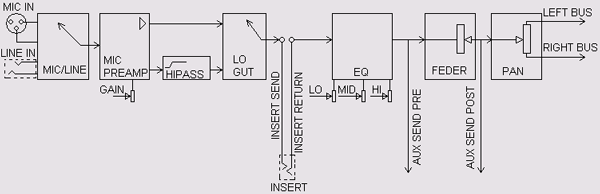 Работете с цифрова смесваща конзола
Работете с цифрова смесваща конзола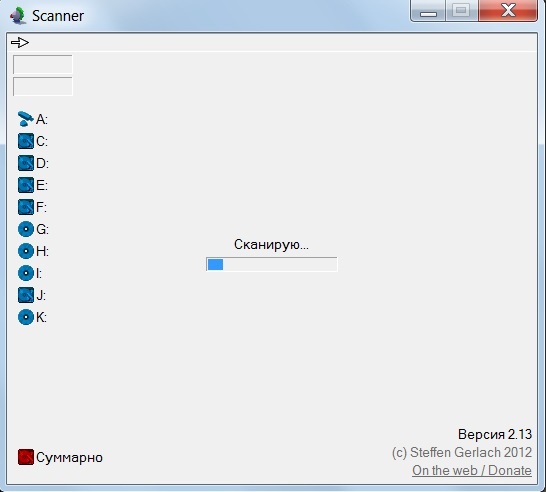 Сравнение на WinDirStat с платено съответствие с TreeSize
Сравнение на WinDirStat с платено съответствие с TreeSize Достъп до мрежата на екрана на някой друг: свържете се дистанционно към компютър през интернет
Достъп до мрежата на екрана на някой друг: свържете се дистанционно към компютър през интернет